Aby ograniczyć dostęp do treści nieodpowiednich dla wieku, uniemożliwić niektórym programom lub funkcjom oraz kontrolować czas korzystania z aplikacji, w smartfonach, komputerach i konsolach do gier dostępna jest kontrola rodzicielska. Jeśli jesteś użytkownikiem systemu iOS, możesz łatwo skonfigurować i dodać kontrolę rodzicielską do urządzenia swojego dziecka za pomocą Ograniczeń treści i prywatności w obszarze Czas przed ekranem (iOS 13/14) lub Ograniczenia ogólne (iOS 12).
W niektórych przypadkach musisz także dostosować lub wyłączyć Kontrolę rodzicielską na iPhonie. Czy wiesz jak to zrobić? W rzeczywistości wyłączenie funkcji Kontroli rodzicielskiej w Czasie przed ekranem jest dość łatwe, o ile pamiętasz i wprowadzasz hasło.
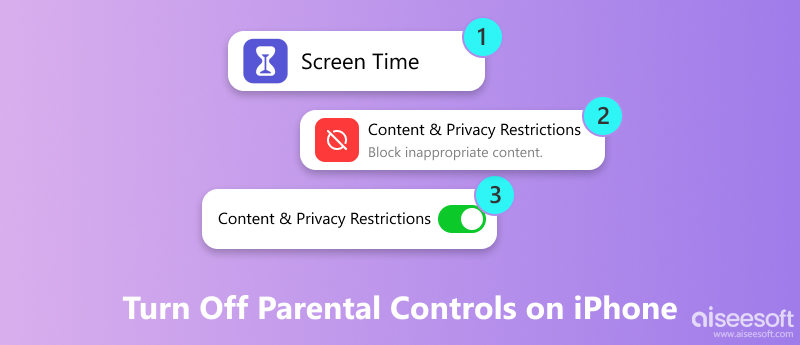
Można jednak zobaczyć, jak wiele osób szuka jak wyłączyć Kontrolę rodzicielską na iPhonie bez hasła w Internecie. Czy zapomniałeś również hasło Screen Time? W tym przewodniku pokażemy, jak wyłączyć Kontrolę rodzicielską na iPhonie z hasłem i bez niego.
Jeśli zapomniałeś hasła Czasu przed ekranem lub chcesz w tajemnicy przełamać ograniczenia Kontroli rodzicielskiej, powinieneś zwrócić uwagę na tę część. W tym miejscu zdecydowanie polecamy narzędzie godne zaufania, Aiseesoft Odblokowujący iPhone'a, aby wyłączyć Kontrolę rodzicielską na iPhonie bez hasła. Może usunąć hasło czasowe ekranu iPhone'a / iPada / iPoda bez utraty danych. W ten sposób możesz korzystać z iPhone'a tak długo, jak chcesz, bez ograniczeń czasowych przed ekranem. Co ważniejsze, nikt nie może otrzymać powiadomień o wyłączeniu Kontroli rodzicielskiej na Twoim urządzeniu. Sprawdź poniższe kroki i dowiedz się, jak usunąć Kontrolę rodzicielską na iPhonie bez hasła.

Pliki do Pobrania
100% bezpieczeństwa. Bez reklam.
100% bezpieczeństwa. Bez reklam.

Jeśli Twoje urządzenie działa w systemie iOS 11 lub wcześniejszym, a kopia zapasowa iTunes nie jest odszyfrowana, możesz bezpośrednio odzyskać hasło Ograniczenia. Ale jeśli kopia zapasowa iTunes została zaszyfrowana, musisz wprowadzić hasło, aby odszyfrować kopię zapasową, aby kontynuować. Po pewnym czasie hasło Screen Time zostanie usunięte.

Kiedy proces się zakończy, odniesiesz sukces obejść czas ekranu. Nie będzie żadnego hasła i możesz łatwo dostosować limity lub wyłączyć Kontrolę rodzicielską.
Funkcja kontroli rodzicielskiej zapewnia prosty i skuteczny sposób ograniczenia ustawień na urządzeniu z systemem iOS oraz ograniczenia niektórych zastosowań, funkcji i treści aplikacji. Ale w wielu przypadkach musisz także dostosować i wyłączyć Kontrolę rodzicielską. Tutaj, w pierwszej części, chcemy pokazać, jak regularnie wyłączać kontrolę rodzicielską na iPhonie.
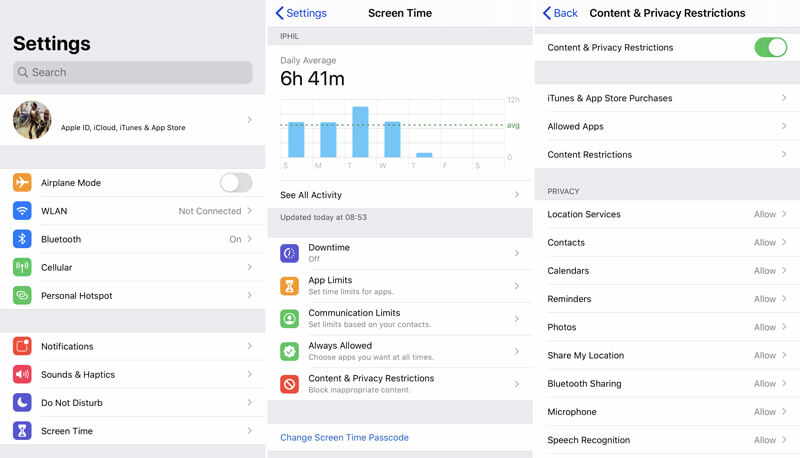
Za pomocą kilku dotknięć możesz łatwo wyłączyć Kontrolę rodzicielską na swoim iPhonie. W niektórych przypadkach konieczne będzie wprowadzenie hasła Czasu przed ekranem, aby potwierdzić operację. Jeśli jednak zapomnij hasła Kontroli rodzicielskiej na swoim iPhonie, możesz użyć metody tylko w pierwszej części.
Jeśli chcesz wyłączyć tylko część kontroli rodzicielskiej na swoim iPhonie, ta część Ci pomoże. iPhone zapewnia dostosowane i regulowane usługi Kontroli rodzicielskiej. Możesz zdecydować, które aplikacje i jakie treści są ograniczone lub dozwolone. Oto metody bardziej elastycznego wyłączania Kontroli rodzicielskiej na iPhone'ach.
Opcja Dozwolone aplikacje może blokować lub zezwalać na niektóre wstępnie zainstalowane aplikacje, takie jak Safari, FaceTime i iTunes Store;
Jeśli chcesz uniemożliwić dostęp do określonych treści, możesz dotknąć opcji Ograniczenia treści. W tym miejscu możesz zmieniać dozwolone treści, takie jak muzyka, filmy, telewizja, aplikacje z różnymi kategoriami wiekowymi, treści internetowe, centrum gier i inne.
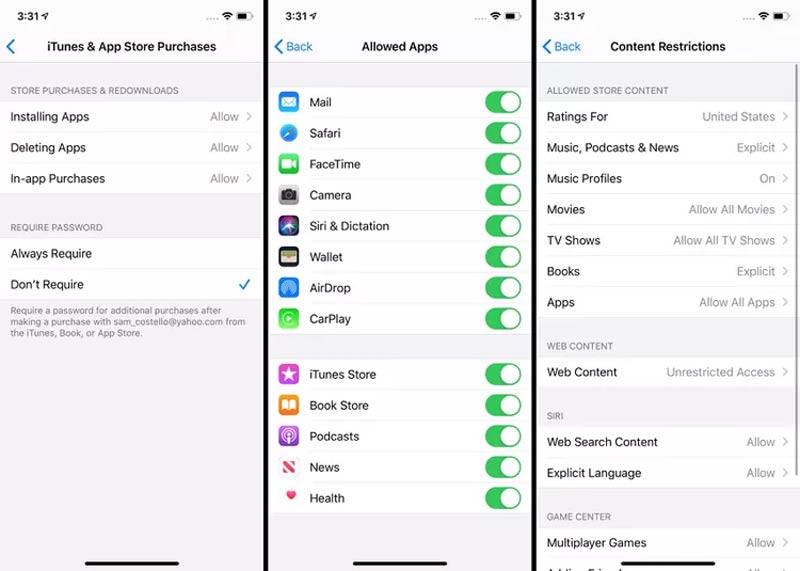
Note: Za każdym razem, gdy dokonasz zmiany w ustawieniach, zostaniesz poproszony o wprowadzenie hasła czasowego przed ekranem.
Jak włączyć i ustawić Kontrolę rodzicielską na iPhonie?
Przejdź do aplikacji „Ustawienia” i wybierz „Czas przed ekranem”. Następnie stuknij opcję „Ograniczenia dotyczące treści i prywatności” i przewiń w dół, aby znaleźć „Ustaw czas przed ekranem dla rodziny”. Tutaj musisz wprowadzić hasło, aby przejść do następnego interfejsu. Następnie utwórz lub dodaj konto dziecka do tej Chmury rodzinnej. Następnie możesz włączyć i ustaw Kontrolę rodzicielską na iPhonie.
Jak wyłączyć kontrolę rodzicielską w Google?
Przejdź do „Ograniczeń kontroli rodzicielskiej” w Google i wybierz opcję „Włącz”. Kliknij OK, aby wyświetlić więcej opcji. Następnie możesz wybrać „Wyłącz” i nacisnąć OK, aby potwierdzić operację wyłączenia kontroli rodzicielskiej w Google. W tym kroku musisz wprowadzić hasło.
Skąd wiesz, czy rodzice szpiegują twój telefon?
Jeśli jesteś użytkownikiem Androida i chcesz wiedzieć, czy rodzice szpiegują Twój telefon, powinieneś sprawdzić, czy „Menedżer urządzeń Android” jest włączony, czy nie. Możesz wyłączyć Menedżera urządzeń Android, aby uniemożliwić innym szpiegowanie Twojego urządzenia.
Jak nadzorować rozgrywkę dziecka na konsoli Nintendo Switch?
Nintendo oferuje bezpłatną aplikację Parental Controls dla rodziców, która nadzoruje rozgrywkę dziecka i ustanawia zasady dotyczące tego, jak dziecko gra w Nintendo Switch. Możesz łatwo ustawić dzienny limit czasu gry, ograniczyć gry ocenione dla konkretnego wieku dziecka i ograniczyć niektóre funkcje. Wystarczy pobrać aplikację Nintendo Switch Parental Controls na urządzenie inteligentne.
Czy Kontrola rodzicielska Apple wyłącza się w wieku 18 lat?
Kontrola rodzicielska Apple nie wyłączy się automatycznie w wieku 18 lat. Możesz jednak opuścić grupę rodzinną lub użyć kodu, aby wyłączyć Kontrolę rodzicielską Apple.
Wnioski
Po przeczytaniu tej strony możesz uzyskać 3 proste sposoby wyłącz Kontrolę rodzicielską na iPhonie z hasłem lub bez. Możesz użyć preferowanej metody, aby pozbyć się limitów kontroli rodzicielskiej. Zostaw nam wiadomość, jeśli nadal masz pytania.
Kontrola rodzicielska na iPhonie
Ustaw kontrolę rodzicielską na iPhonie Wyłącz kontrolę rodzicielską na iPhonie Zapomniałem hasła kontroli rodzicielskiej iPhone
Aby naprawić ekran iPhone'a zablokowany, funkcja czyszczenia hasła może ci bardzo pomóc. Możesz także łatwo usunąć hasło Apple ID lub Screen Time.
100% bezpieczeństwa. Bez reklam.
100% bezpieczeństwa. Bez reklam.